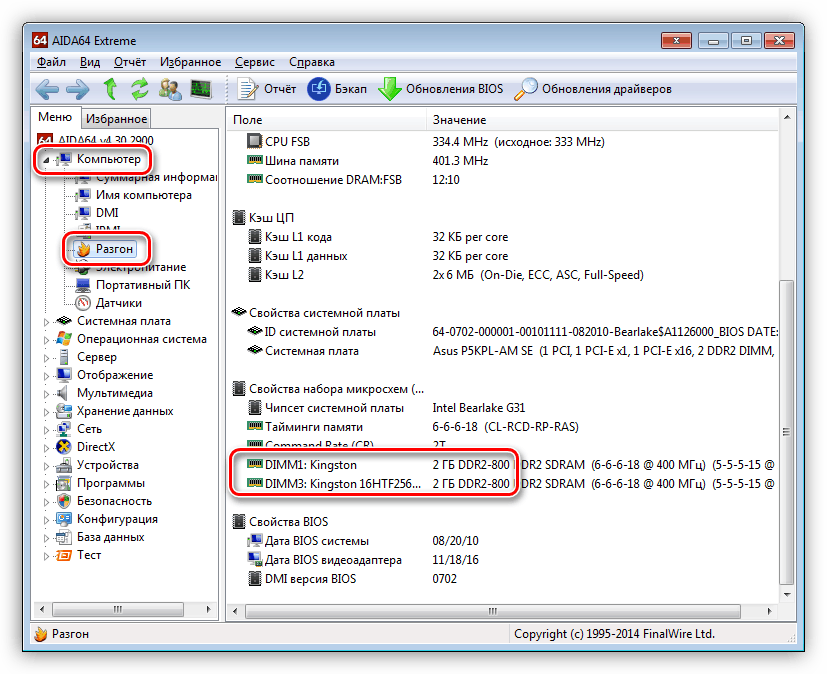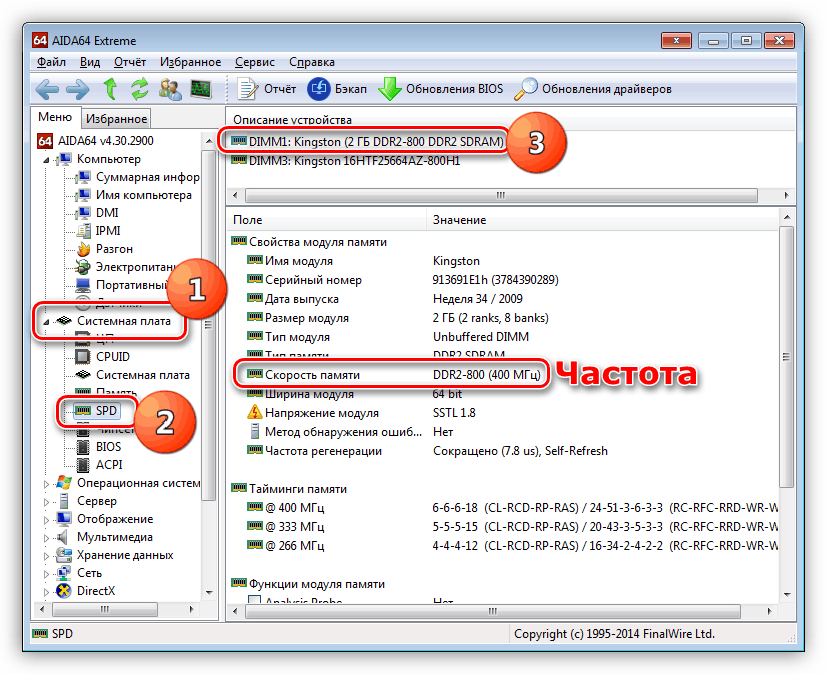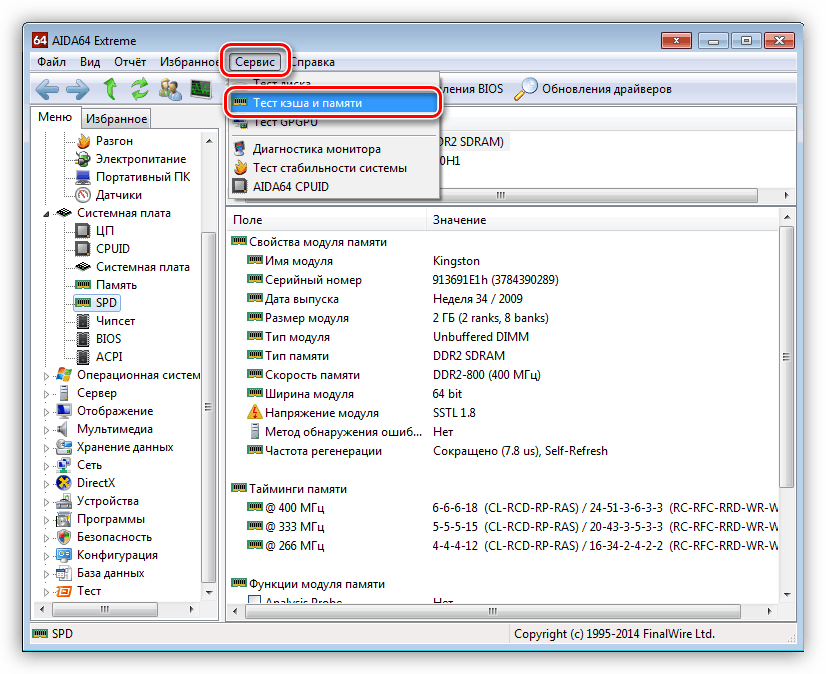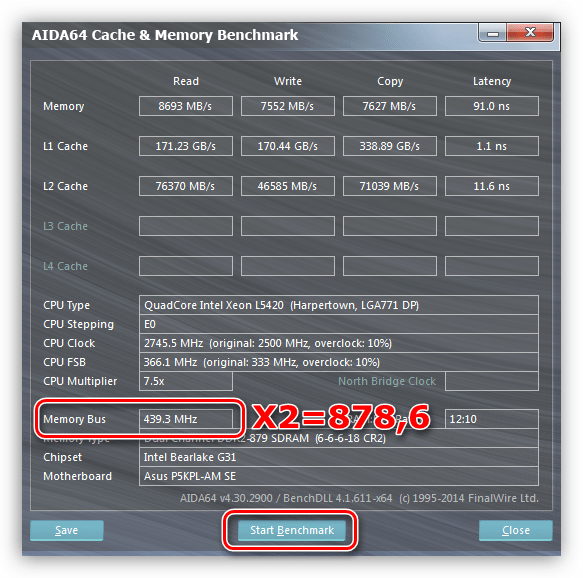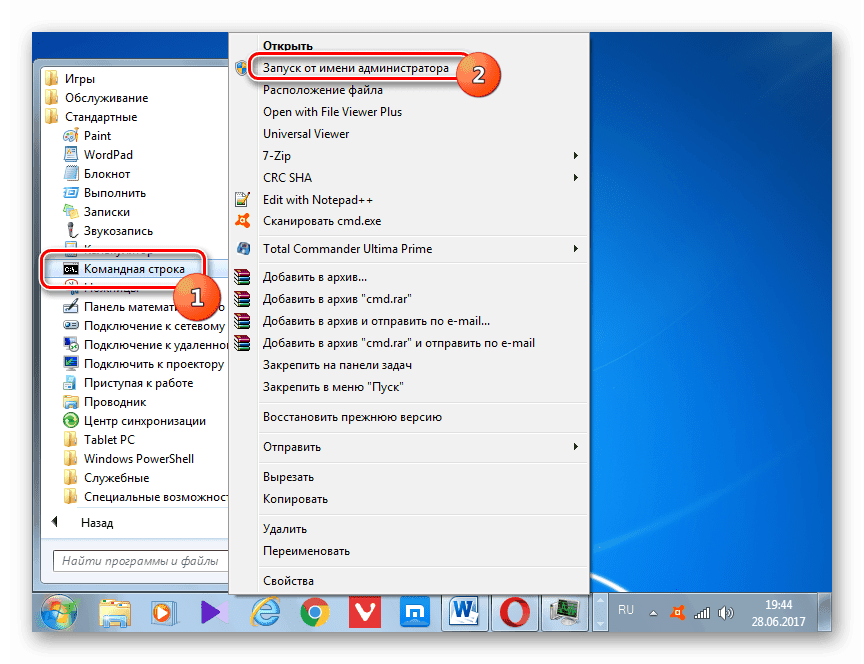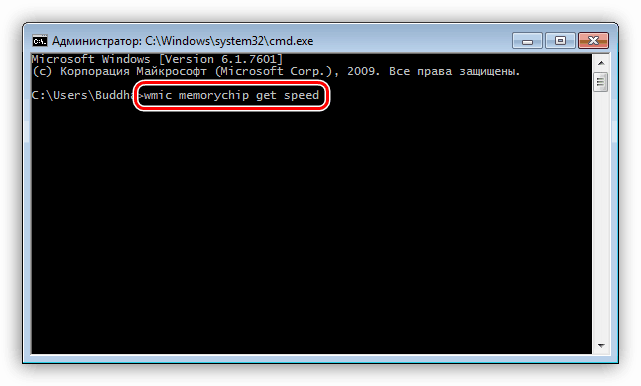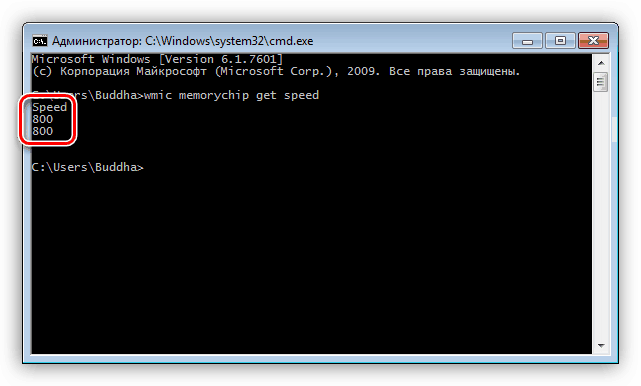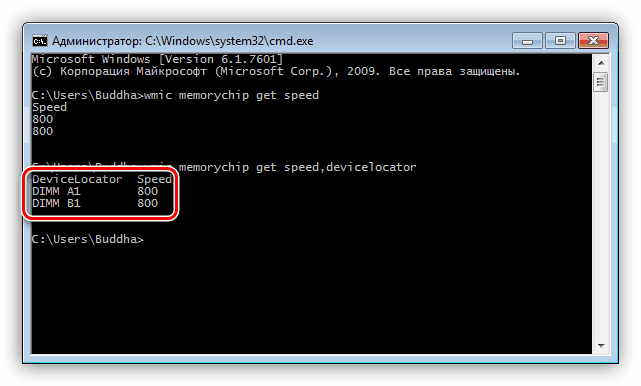فرکانس RAM را در ویندوز 7 تعیین کنید
RAM یکی از اجزای سخت افزاری اصلی رایانه است. وظایف او شامل ذخیره سازی و تهیه داده ها است که پس از آن به پردازش پردازنده مرکزی منتقل می شود. فرکانس RAM بالاتر است، سریعتر این فرایند اتفاق می افتد. بعدا ما در مورد چگونگی پیدا کردن سرعت ماژول های حافظه نصب شده در کامپیوتر صحبت خواهیم کرد.
تعیین فرکانس RAM
فرکانس RAM در مگا هرتز (مگاهرتز یا مگاهرتز) اندازه گیری می شود و تعداد انتقال داده ها را در هر ثانیه نشان می دهد. به عنوان مثال، یک ماژول با سرعت 2400 مگاهرتز اعلام شده قادر به انتقال و دریافت اطلاعات 24 میلیارد بار در این مدت زمان است. در اینجا لازم به ذکر است که مقدار واقعی در این مورد 1200 مگا هرتز است و شکل حاصل آن دو برابر فرکانس موثر است. این در نظر گرفته می شود زیرا تراشه ها می توانند دو بار در یک چرخه ساعت انجام دهند.
تنها دو روش برای تعیین این پارامتر RAM وجود دارد: استفاده از برنامه های شخص ثالث که به شما امکان می دهد اطلاعات لازم را در مورد سیستم یا ابزار ساخته شده در ویندوز بدست آورید. بعد، ما به نرم افزار پرداخت و رایگان نگاه می کنیم و همچنین در خط فرمان کار می کنیم .
روش 1: برنامه های شخص ثالث
همانطور که در بالا ذکر شد، برای تعیین فرکانس حافظه، یک نرم افزار پرداخت و رایگان وجود دارد. گروه اول امروزه توسط AIDA64 معرفی شده و دومین CPU-Z معرفی خواهد شد.
AIDA64
این برنامه یک ترکیب واقعی برای به دست آوردن اطلاعات سیستم - سخت افزار و نرم افزار است. این همچنین شامل امکانات برای آزمایش اجزای مختلف، از جمله RAM، که امروز نیز برای ما مفید است. چند گزینه برای تأیید وجود دارد.
- اجرای برنامه، شاخه "کامپیوتر" را باز کنید و بر روی بخش "DMI" کلیک کنید. در قسمت راست ما دستگاه بلوک حافظه را جستجو می کنیم و همچنین آن را باز می کنیم. تمام ماژول های نصب شده در مادربرد در اینجا لیست شده اند. اگر بر روی یکی از آنها کلیک کنید، Aida به شما اطلاعاتی را که نیاز داریم به شما ارائه می دهد.
![پیدا کردن اطلاعات در مورد فرکانس RAM در بخش DMI در برنامه AIDA64]()
- در همین شاخه، می توانید به برگه "Overclocking" بروید و اطلاعات را از آنجا دریافت کنید. در اینجا فرکانس موثر (800 مگاهرتز) است.
![جستجو برای اطلاعات در مورد فرکانس RAM در بخش اورکلاکینگ در برنامه AIDA64]()
- گزینه بعدی شاخه مادربورد و بخش SPD است .
![جستجو برای اطلاعات در مورد فرکانس RAM در قسمت SPD برنامه AIDA64]()
تمام روش های فوق به ما نشان می دهد فرکانس اسمی ماژول ها. اگر اورکلاکینگ رخ داده باشد، می توانید با استفاده از ابزار تست کش و حافظه، این پارامتر را با دقت مشخص کنید.
- به منوی "Service" بروید و آزمون مناسب را انتخاب کنید.
![انتقال به تست سرعت حافظه پنهان و حافظه در برنامه AIDA64]()
- بر روی "Start Benchmark" کلیک کنید و منتظر بمانید تا برنامه به نتایج برسد. این نشان می دهد پهنای باند حافظه و حافظه پردازنده، و همچنین داده های مورد علاقه ما. شماره ای که می بینید باید 2 برابر شود تا فرکانس موثر را دریافت کند.
![دریافت فرکانس RAM در حین آزمون در AIDA64 برنامه]()
CPU-Z
این نرم افزار متفاوت از قبلی است که در آن آزادانه توزیع می شود، در حالی که فقط دارای قابلیت های لازم است. به طور کلی CPU-Z برای دریافت اطلاعات در مورد پردازنده مرکزی طراحی شده است، اما دارای یک برگ جداگانه برای RAM است.
پس از شروع برنامه، به برگه «حافظه» یا در محلی «حافظه» روسیه بروید و به قسمت «DRAM Frequency» نگاه کنید. مقدار مشخص شده در آن، فرکانس RAM خواهد بود. نشانگر موثر با ضرب 2 می شود.
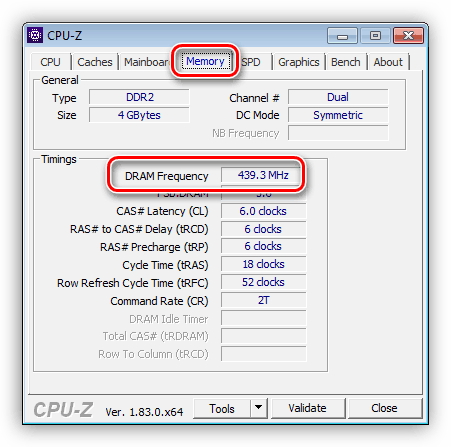
روش 2: ابزار سیستم
ویندوز دارای یک ابزار سیستم WMIC.EXE است که به طور انحصاری در "خط فرمان" کار می کند . این یک ابزار برای مدیریت سیستم عامل است و به دیگران اجازه می دهد اطلاعات مربوط به اجزای سخت افزاری را دریافت کند.
- ما کنسول را از طرف حساب سرپرست شروع می کنیم. شما می توانید این کار را در منوی شروع انجام دهید .
![اجرای سیستم کنسول سیستم به عنوان مدیر از منوی شروع در ویندوز 7]()
- با استفاده از این ابزار و "درخواست" آن را برای نشان دادن فرکانس RAM. فرمان به شرح زیر است:
wmic memorychip get speed![وارد شدن فرمان برای دریافت فرکانس RAM در خط فرمان در ویندوز 7]()
پس از فشار دادن ENTER، این ابزار ما را به فرکانس ماژول های فردی نشان می دهد. به این معناست که در مورد ما دو نفر وجود دارد، هر کدام 800 مگاهرتز.
![دریافت اطلاعات در مورد فرکانس ماژول های رم در خط فرمان در ویندوز 7]()
- برای مثال، اگر شما نیاز دارید به نحوی اطلاعات سیستم بندی کنید تا مشخص شود که کدام نوار با این پارامترها در آن قرار دارد، می توانید یک «devicelocator» برای فرمان (با جدا سازی کاما و بدون فضاها) اضافه کنید:
wmic memorychip get speed,devicelocator![وارد کردن فرمان برای دریافت فرکانس و مکان ماژول های حافظه در خط فرمان در ویندوز 7]()
جزئیات بیشتر: با استفاده از "خط فرمان" در ویندوز 7
نتیجه گیری
همانطور که می بینید، تعیین فرکانس ماژول های RAM بسیار آسان است، زیرا توسعه دهندگان تمام ابزار لازم را برای این کار ایجاد کرده اند. به سرعت و به طور رایگان می توان از خط فرمان انجام داد و نرم افزار پرداخت می شود اطلاعات کامل را ارائه می دهد.